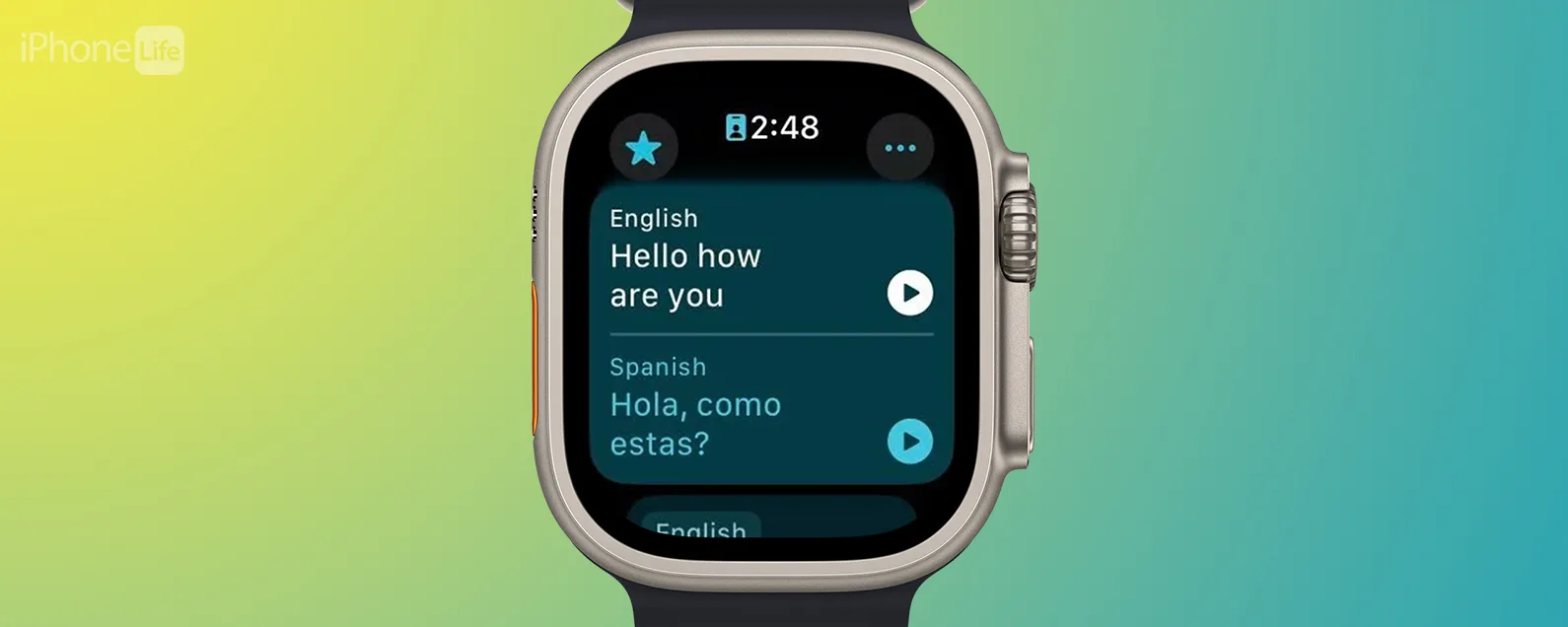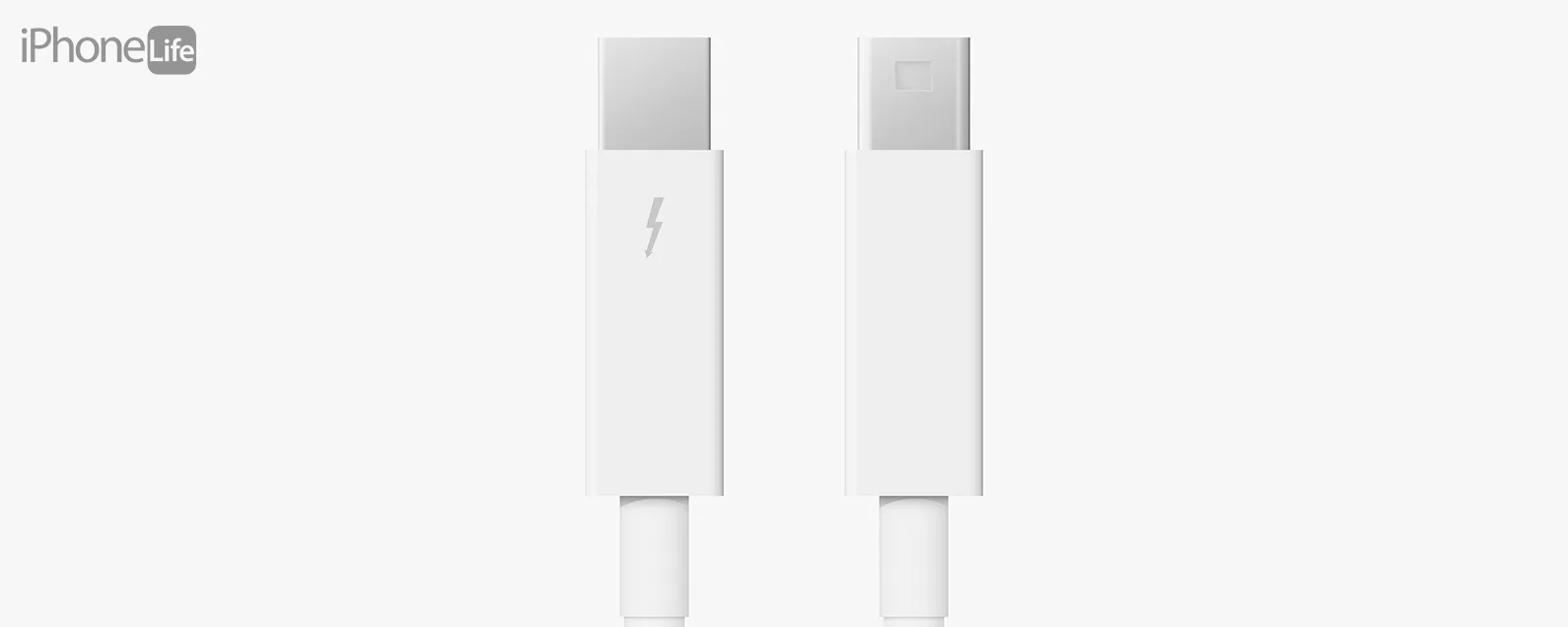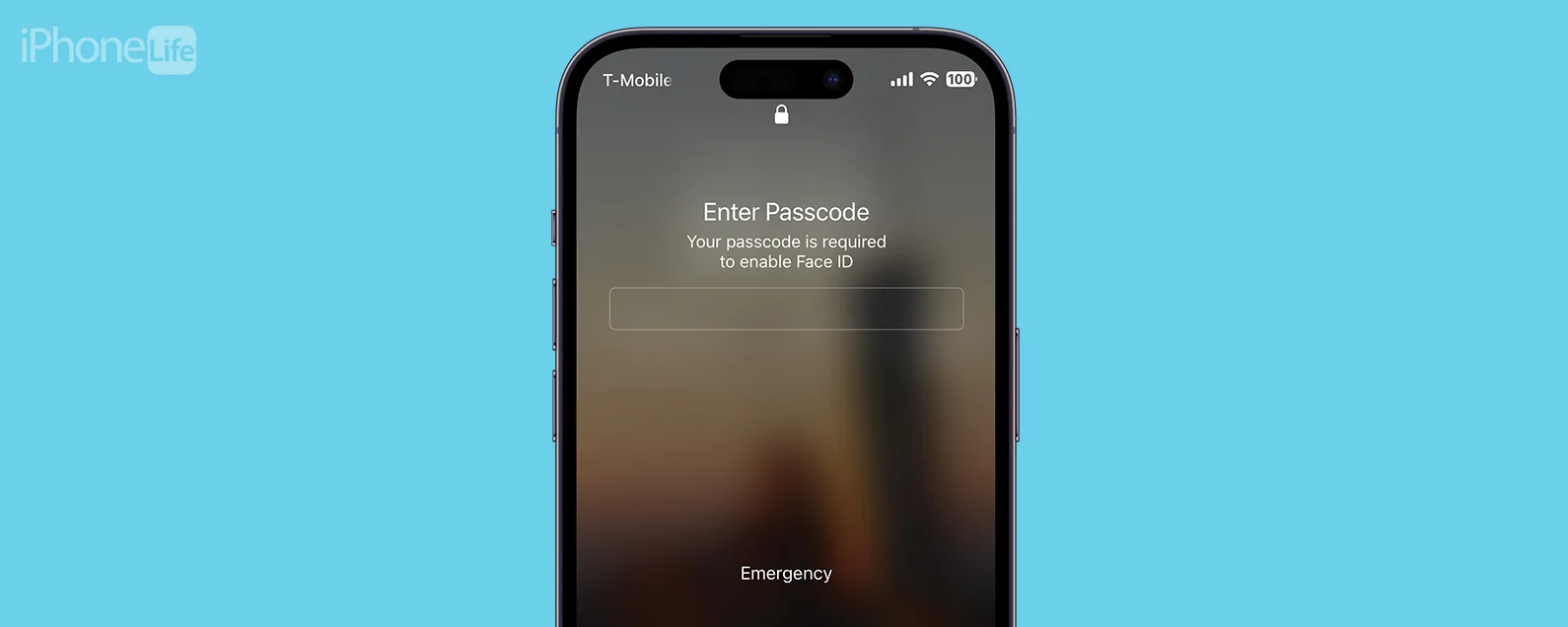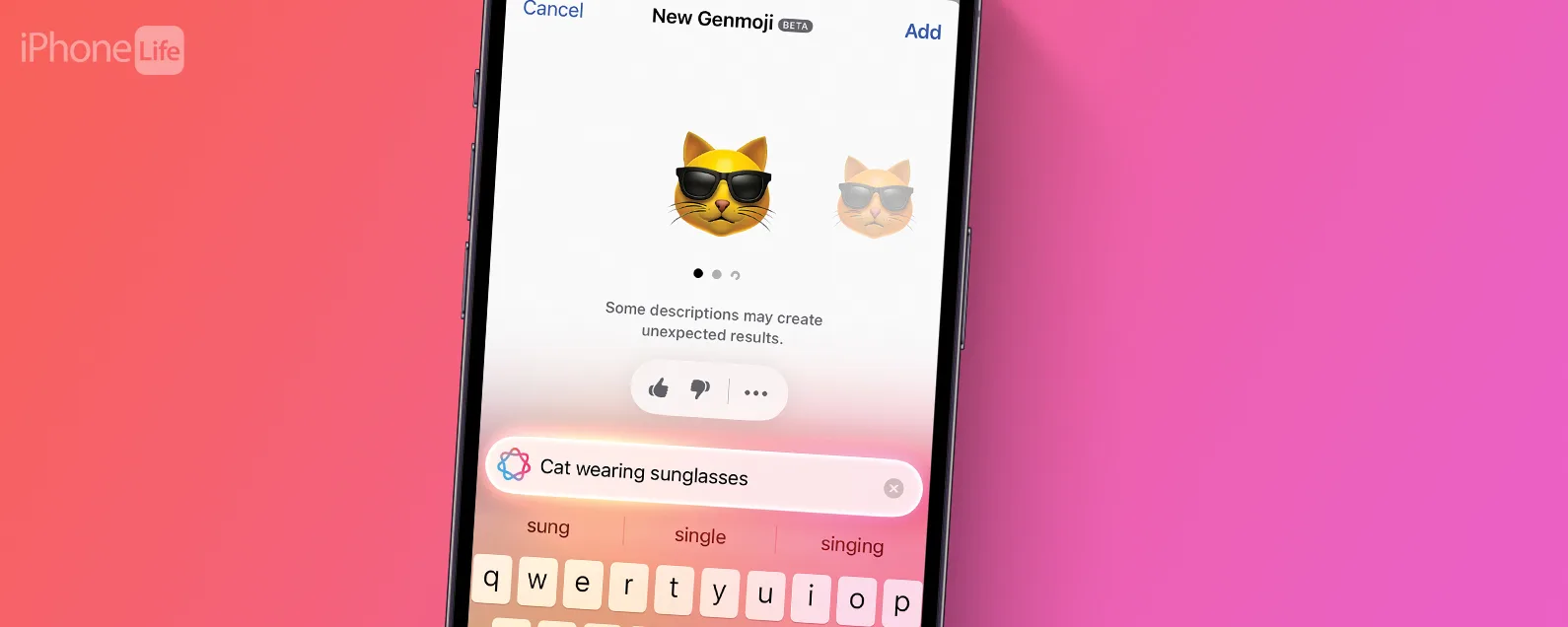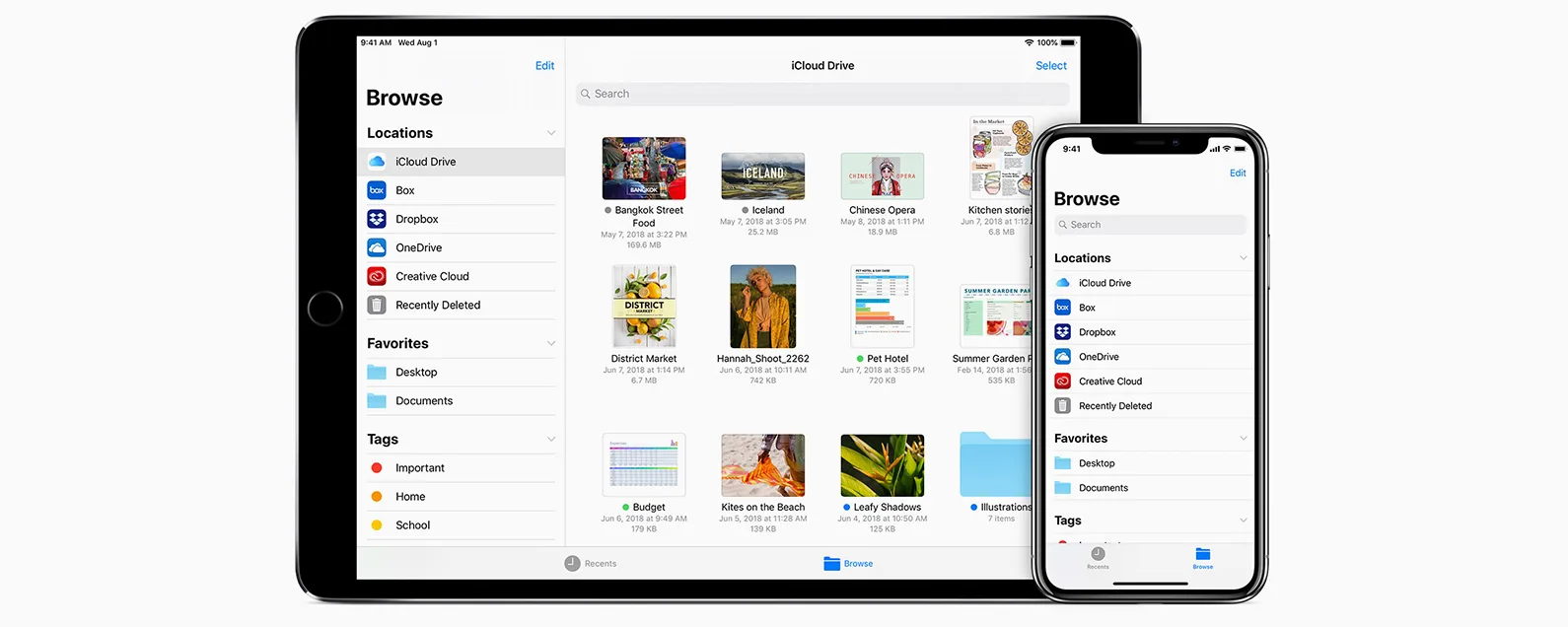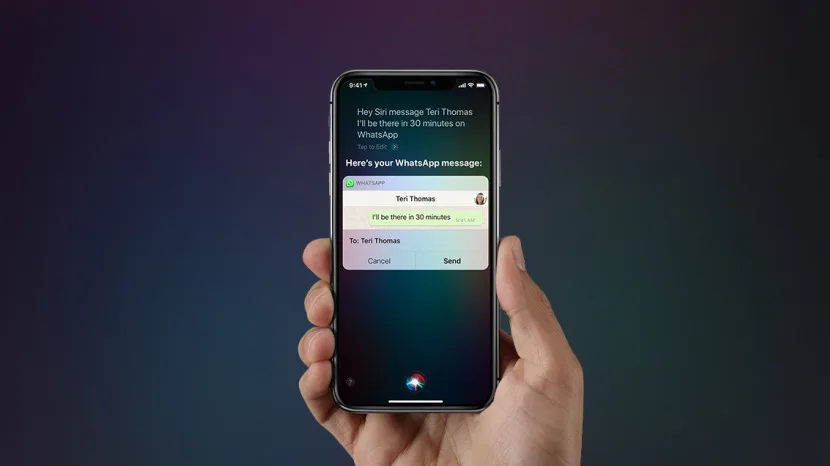
如果您曾經努力讓 Hey Siri 傾聽您的請求,或者想知道如何優化 Siri 來滿足您的需求,那麼您來對地方了。本指南將教您如何在 iPhone、AirPods 和 HomePod 上設定和啟動 Siri,並分享如何充分利用「詢問 Siri」和「我的捷徑」等功能的提示和技巧。繼續閱讀,了解您想了解的有關設定、啟動和使用 Siri 的所有資訊。如果Siri 在正確的裝置上不會回應,我們也可以提供協助!
如何使用 Siri 設定
我們已經討論過如何關閉語音撥號,如何關閉語音控制, 如何將 Siri 靜音, 如何改變 Siri 的聲音,以及如何關閉 Siri在你的 iPhone 上。如需更多精彩的 Siri 和語音控制教程,請查看我們的免費教程每日提示。從在 Apple 地圖中開始駕駛路線到回答諸如杯子中有多少盎司之類的問題,Siri 可以處理許多日常任務,但前提是 Siri 已正確激活。在「設定」應用程式中,您可以啟動嘿 Siri、更改 Siri 的聲音、啟用 Siri 在 iPhone 鎖定時做出回應等等。
要啟動 Hey Siri 並調整其他 Siri 設定:

發現 iPhone 的隱藏功能
獲取每日提示(帶有螢幕截圖和清晰的說明),以便您每天只需一分鐘即可掌握您的 iPhone。
- 打開設定應用程式。
- 向下捲動並選擇Siri 和搜尋開啟 Siri 設定。

我的捷徑
快捷方式是 Siri 將執行的自動操作(如果您有)在快捷方式應用程式中建立並儲存快捷方式。在 iOS 13 中,此設定已從 Siri 設定移至 Siri 捷徑應用程式。對於 iOS 12 用戶,此設定仍然位於 Siri 和搜尋選單中。
- 如果您之前在裝置上建立或啟用了一個或多個 Siri 快捷方式,那麼您將會看到我的捷徑在 Siri 和搜尋設定的頂部。
- 敲擊我的捷徑顯示已啟用的捷徑清單。

- 竊聽編輯右上角的 允許您選擇要從活動清單中刪除的捷徑。


- 編輯完快捷方式後,點選完畢返回 Siri 設定。

建議的快捷方式
建議的快捷方式是 Siri 根據您使用手機的方式建議的自動操作。例如,您可能會看到“呼叫比爾”或“玩白條紋”作為建議。在 iOS 13 中,此設定已從 Siri 設定移至 Siri 捷徑應用程式。對於 iOS 12 用戶,此設定仍然位於 Siri 和搜尋選單中。
- 您可以點擊啟用建議的快捷方式+ 圖示在快捷方式的右側。
- 或者點擊所有快速鍵查看更多建議。


- 當您點擊 + 啟動建議的捷徑時,如果您啟用了 Hey Siri,系統會提示您為捷徑錄製語音指令。請按照螢幕上的指示進行操作。完成後,點擊完畢。
- 竊聽Siri 和搜尋返回 Siri 設定。

詢問 Siri
接下來,您可以調整“詢問 Siri”設定。 Ask Siri 可以處理大多數與 Siri 相關的功能,例如透過 Hey Siri 搜尋網路或執行 iPhone 功能(例如向聯絡人發送文字)。以下是調整和使用「詢問 Siri」設定的方法:
- 和聆聽“嘿 Siri”啟用後,您可以透過說「嘿 Siri」來啟動 Siri,然後告訴 Siri 完成任務,例如在 Apple Music 上播放特定專輯或詢問 Siri 問題,例如一英里有多少英尺。
如果您尚未設定 Hey Siri,請切換聆聽“嘿 Siri”變為綠色並按照螢幕上的提示進行操作。

- 除了 Hey Siri 之外,您還可以啟用按下 Home/Side 按鈕啟動 Siri。啟用此功能後,您可以透過長按側邊按鈕或主頁按鈕來啟動 Siri。此功能可以與 Hey Siri 一起啟用,也可以取代 Hey Siri。
- 啟用鎖定時允許 Siri即使您的手機處於鎖定狀態,您也可以使用 Hey Siri 或按 Home/Side Button for Siri。


- 您可以透過點擊切換到其他語言語言。選擇您喜歡的語言,然後點擊選擇語言確認。如果您已經設定了 Hey Siri,則每次變更 Siri 的語言時都需要再次進行設定。


- 您可以使用以下命令更改 Siri 的發音Siri 語音。您可以選擇男性和女性以及不同的口音。點擊新語音將在下載新語音之前播放簡短的樣本。您可以隨時切換聲音,而無需重新啟動 Hey Siri。


- 輕敲語音回饋將 Siri 設定為「始終開啟」、「透過環形開關控制」和「僅免持」。此功能可讓您決定 Siri 何時說話以及何時沉默。
永遠在線意味著無論您如何啟動 Siri,無論是透過語音、主頁按鈕還是打字,Siri 都會大聲回應。
和控制環開關, 如果您在鈴聲靜音時不使用聲音啟動 Siri,Siri 會保持靜音。
和限免持,無論鈴聲是否靜音,Siri 只會在您使用聲音時大聲回應。

- 我的信息使 Siri 能夠訪問您自己的聯絡卡上包含的任何信息,例如您的工作電話號碼、家庭住址、社交媒體帳戶以及 Siri 可能需要的訊息應用程式來完成「送我回家」等請求。
如果旁邊的名字我的信息不正確,請點擊我的資訊以開啟您的聯絡人清單。向下捲動到您的姓名,然後點擊您的姓名,將「我的資訊」設定為正確的聯絡人名片。

Siri 建議
- Siri 建議允許 Siri 根據您使用 iPhone 的方式建立快捷方式和與設定相關的建議。停用一項或全部 Siri 建議選項將減少並改變 Siri 在日常使用手機期間提供的建議類型。
您可以根據以下條件啟用建議:
• 您如何使用搜尋
• 當您尋找已反白的單字或片語時

• 您在鎖定畫面上執行的頻繁操作

- Siri 設定的底部是 iPhone 上所有第三方應用程式的清單。預設情況下,所有第三方應用程式都有Siri 和建議已開啟。您可以點擊您不想接收建議的應用程式並切換來關閉此功能Siri 和建議關閉。

一些第三方應用程式包含快捷方式整合。預設情況下,整合應用程式的捷徑選項處於開啟狀態。此整合可讓您在快捷方式應用程式中建立語音啟動操作。您可以在各個應用程式中關閉此功能。
如何在 AirPods 上使用 Siri
- 如果您有第二代 AirPods,您可以說“嘿 Siri”,然後說出您的需求。
- 在第一代或第二代 AirPods 上,您可以雙擊任一 AirPod 的外部來使用 Siri。只需雙擊並等待鈴聲,然後說出您的需求。
如何在相容耳機上使用 Siri
- 找到耳機上的通話按鈕。
- 按住通話按鈕至聽到提示音。
- 放開呼叫按鈕,然後提出您的請求。
在 Apple Watch 上使用 Siri 的三種方法
在 Apple Watch 上使用 Siri 的方法有三種不同。若要在手錶的 Siri 設定中啟用不同的方法,請前往 Apple Watch 設定應用程式 > 一般 > Siri。
- 使能夠嘿西里每當您的 Apple Watch 喚醒時,即可使用您的聲音啟動 Siri。
- 使能夠起身發言每當您將手錶舉到嘴邊時,即可啟動 Siri。


- 任何時候,您都可以持有數位皇冠長按幾秒鐘即可啟動 Siri。在提出請求時繼續按下數字錶冠,然後在完成後鬆開錶冠。
如何在 HomePod 上使用 Siri
如果你有你的HomePod 已安裝並準備就緒那麼您可以使用這兩種方法之一在 HomePod 上使用 Siri。
- 說“嘿 Siri”,然後告訴 Siri 您需要什麼。
- 您也可以點擊並按住 HomePod 頂部來發出請求。說話時繼續按下。完成後,鬆開手指。
使用 Siri 操作 Apple 應用程式
設定完 Siri 後,您就可以開始測試 Siri 的實際應用,例如使用 Hey Siri 操作 Apple 應用程式。 Hey Siri 可用於建立約會、設定鬧鐘、發送簡訊和撥打電話,同時在駕駛或跑步時保持雙手空閒。各種任務都有您可以使用 Hey Siri 來完成。以下是一些可以幫助您入門的簡單任務:
如何使用 Siri 設定鬧鐘
您可以使用 Hey Siri 設定一次性鬧鐘或每日鬧鐘。
- 要設定每日鬧鐘,請說“嘿 Siri,將每日鬧鐘設定為早上 6 點”
- 要設定一次性鬧鐘,請說“嘿 Siri,設定早上 6 點的鬧鐘”
如何使用 Siri 透過語音向聯絡人發送簡訊
您可以使用 Hey Siri 向聯絡人清單中的任何人發送簡訊。
- 要發送短信,請說“嘿 Siri,給比爾發短信。”
- 等待鈴聲響起。 Siri 會問你想說什麼。
- 當您說完後,Siri 會將簡訊讀回給您,並詢問您是否準備好發送簡訊。
- 如果文字正確,請說“發送”。
- 如果文字不正確,請說「更改」以再次聽寫訊息,或說「取消」退出。
如何使用免持通話並使用 Siri 進行免持通話
您也可以使用 Siri 進行免持通話。
- 要撥打電話,請說“嘿 Siri,用免提電話給比爾打電話。”
- Siri 會回覆「打給比爾」之類的內容。
- 等待通話接通。完成後,您需要手動掛斷電話。
如何使用 Siri 建立日曆事件
建立日曆約會是使用 Hey Siri 的另一種好方法。
- 首先,請說“嘿 Siri,與比爾創建一個約會。”
- Siri 會詢問預約時間。可以這樣說:“星期五下午 2 點與比爾一起。”
- Siri 會將您的預約讀回給您,以確認預約已排定。
- 如果您想取消預約,您可以這樣說:“嘿 Siri,取消我周五下午 2 點的預約。” Siri 將請求確認。若要繼續取消您的預約,請說「是」或「確認」。
如果 Siri 停止工作該怎麼辦
有時,當您最需要幫助時,Siri 就會消失。無論您是在開車時嘗試問路還是嘗試進行免持通話,無法使用 Siri 都會令人沮喪。在你用 Siri 結束之前轉向 Google Assistant,讓我們看看問題可能出在哪裡。如果 Siri 無法正常運作,您可以採取以下一些故障排除步驟來讓 Siri 重新啟動並執行:
檢查您的網路連接
Siri 需要網路連接才能運作,因此,如果您所在的區域訊號覆蓋較差、網路中斷或超出了資料套餐,則 Siri 可能無法運作,直到您到達訊號覆蓋較好的區域或已建立的Wi-Fi 連接。
- 若要檢查您的網路連接,請前往設定。
- 輕敲無線上網。確保您的 Wi-Fi 已開啟並且已連線至 Wi-Fi 網路。
- 返回設定並點擊蜂窩網路。
- 使能夠蜂窩數據如果該設定已關閉。
- 您可以在以下位置查看您目前的資料使用情況蜂窩數據部分。
檢查您的設定和限制
- 接下來,仔細檢查設定以確保嘿西里已啟用Siri 和搜尋。
- 如果您仍然遇到問題,您可能需要關閉限制對於 Siri。
- 前往設定。
- 向下捲動並點擊螢幕時間。
- 輕敲內容和隱私限制。
- 輕敲內容限制。
- 確保Siri 和聽寫設定切換為綠色。
對 Siri 說的有趣指令
除了 Siri 的實際用途(例如設定鬧鐘或進行日曆約會)之外,您還可以享受 Apple 在 Siri 基礎設施中為我們留下的復活節彩蛋的樂趣。有人要求讓 Siri 嫉妒(叫 Siri Alexa,看看會發生什麼事),要求讓 Siri 講笑話、讀故事,甚至唱歌。有在線提供綜合列表,但這裡有一些有趣的事情可以讓 Siri 幫助您入門。
“嘿 Siri,唱首歌給我聽。”
“嘿 Siri,你覺得 Alexa 怎麼樣?”
“嘿 Siri,你最喜歡什麼顏色?”
“嘿 Siri,為我說唱。”
專業提示:您知道 Siri 也可以在 Apple Watch 上使用嗎?學習如何在 Apple Watch 上設定 Siri看看它可以執行哪些指令!